CAD标注尺寸怎么调整合适样式?
溜溜自学 室内设计 2022-11-21 浏览:635
大家好,我是小溜,CAD默认的尺寸样式和我们需要的往往是有差别的,所以我们在进行标注的时候,需要慢慢调整出适合图纸的样式,那么CAD标注尺寸怎么调整合适样式?其实并不难,小溜这就来教大家。
如果您是第一次学习“CAD”那么可以点击这里,免费观看CAD最新课程>>
工具/软件
硬件型号:华硕无畏15
系统版本:Windows7
所需软件:CAD2009
方法/步骤
第1步
打开CAD,绘制一个矩形,然后标注一下尺寸,这时你会发现尺寸格式异常不好看,不是我们需要的。
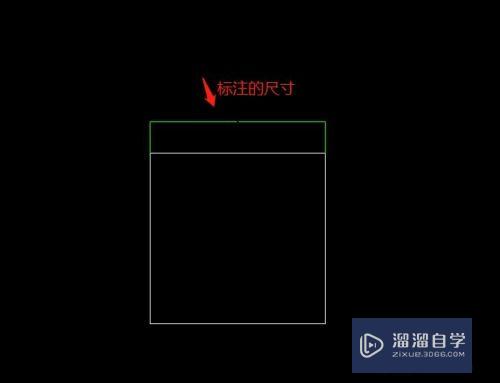
第2步
我们点击尺寸样式,图标位置如图所示,如果此项功能没有在界面上可以在格式下拉菜单中找到标注样式
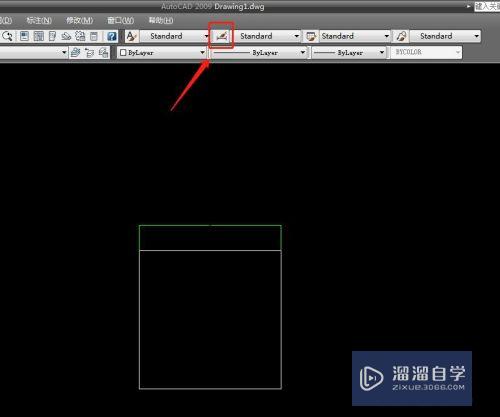
第3步
我们点击新建一个标注样式,然后完成命名,然后点击继续
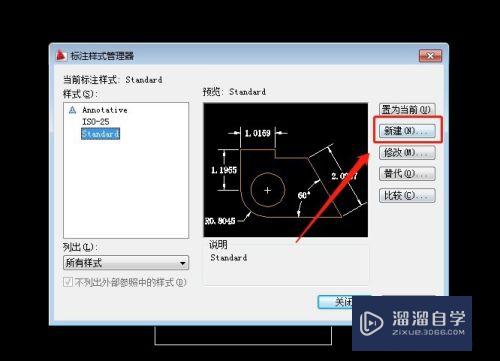
第4步
首先我们对符号和箭头这一栏进行调整,这里主要是需要修改箭头的大小,数值的话建议查一下国标
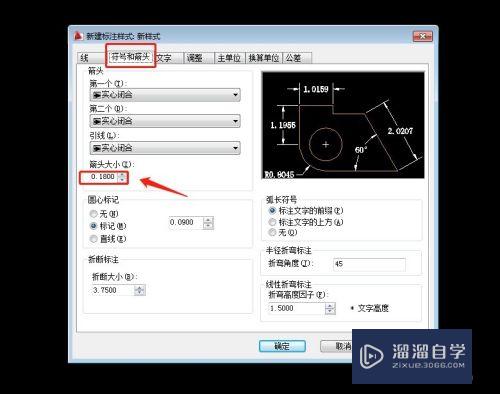
第5步
然后我们修改文字的这一栏,文字需要设置的参数有文字的高度,放置的位置,以及勾上ISO,旁边的窗口可以预览效果。
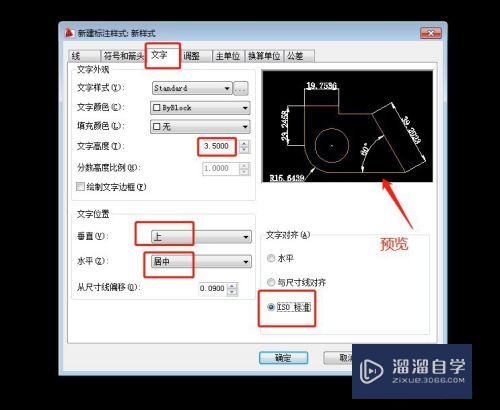
第6步
接着是调整这一栏,建议勾选上图示中的选项。
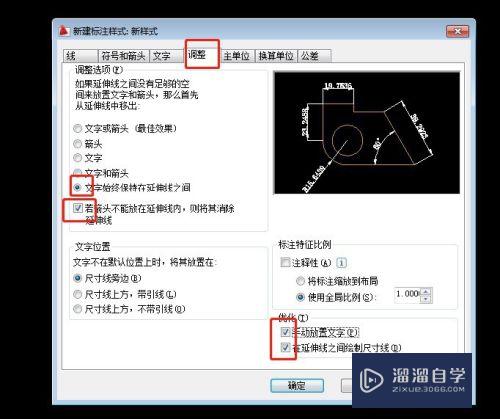
第7步
接着是主单位这一栏,这一栏主要是数字的精度和比例大小是重点设置对象,根据情况你可选择消零的情况。
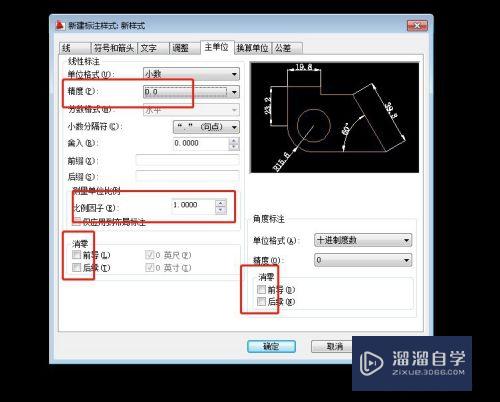
第8步
最基本的标注样式就设置完毕了,点击确定,置为当前。然后我们再次标注一下尺寸,看看效果,这下就好看多了

注意/提示
希望“CAD标注尺寸怎么调整合适样式?”这篇文章能给大家带来一些帮助,如果大家觉得内容有点晦涩难懂的话,建议动手实操!想要了解更多内容也可以关注溜溜自学网。
相关文章
距结束 06 天 03 : 22 : 16
距结束 01 天 15 : 22 : 16
首页









